Нормировка уровня громкости
Чтобы улучшить запись диктофона, первым делом необходимо повысить уровень громкости. Сначала двойным щелчком левой кнопки мыши по дорожке выделяем ее (либо комбинацией Ctrl+a), затем открываем вкладку меню Эффекты и выбираем пункт Нормировка сигнала...
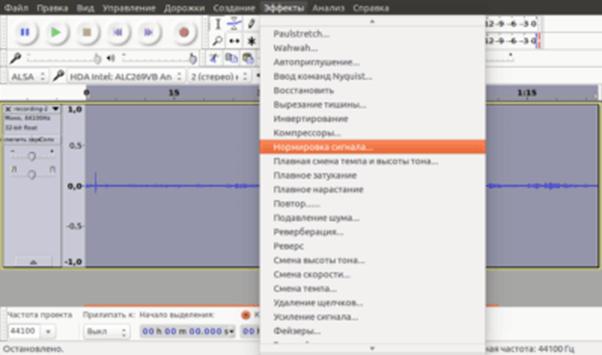
После нажатия, откроется меню настройки эффекта:

Стандартные настройки нас вполне устроят. В окошке указывается значение громкости, которое будет у самого громкого пика вашей записи. Нормировка повысит уровень громкости записи, никак больше не влияя на запись.

Стоит отметить, что у всех инструментов редактора Audacity есть кнопка Preview, т.е. Предпросмотр, или скорее Предпрослушивание, при нажатии которой воспроизводится первые 5 секунд выделенного участка вашей записи с примененным эффектом.
Удаляем лишние моменты и щелчки
Уровень подрос, но как-то не солидно и виной всему щелчок в начале. можно попросту заглушить его. Для этого приближаем его и выделяем

Удобно менять масштаб зажимая Ctrl и крутя колесиком мыши, а для перемещения по записи влево-вправо крутя колесиком зажимать Shift.
Я специально захватил на картинке временную шкалу, чтобы показать, что длительность пика около 0.1 секунды. Для того чтобы заглушить выделенное нажимаем в панели инструментов кнопочку:

Редактор моментально сровняет пик с землей в идеально прямую линию нулевой громкости:

Не обязательно заглушать. Можно и удалить это кусочек просто нажав на клавиатуре Delete. В таком случае выделенная часть дорожки удалится и общая длительность сократится. Если запись готовится для озвучивания видео на ютубе, удаление посредством Delete может привести к сдвигу дорожки.
Удалив щелчок повторяем Нормировку сигнала и получаем уже более солидный результат:

В Audacity есть удобная комбинация клавиш Ctrl+R, нажатие которой повторяет последний использованный эффект. При этом эффект повторяется с теми же самыми настройками.
Нормировка сигнала это просто его усиление на одинаковую величину, подбираемая так, чтобы довести сигнал до указываемого уровня громкости. При этом усиливается как полезный сигнал так и фоновый шумок.
Теперь пришла пора избавиться от шума
Делается это в два этапа. Сначала нужно создать модель шума, для того чтобы программа знала от чего нужно избавляться. Поэтому находим в записи кусочек, где нет полезной информации, а только то, что мы считаем шумом и выделяем этот участок. Желательно, чтобы он был как можно длиннее, тогда получится более полно удалить шум из записи.

Теперь в меню Эффекты выбираем Подавление шума… И вверху открывшегося окошка видим нажимаем кнопочку Создать модель шума.

На этом окошко закроется… Отлично! Модель шума создана. Теперь выделяем всю запись и вновь заходим в меню Эффекты и выбираем Подавление шума…
Откроется тоже самое окно, но теперь можно перейти к этапу 2. Настройки по дефолту подойдут для большинства случаев. Поэтому жмем ОК, повторяем нормировку и любуемся результатом:-).

Если сравнить с тем как дорожка выглядела до удаления шума, то можно легко заметить, что постоянная составляющая практически полностью исчезла. Все тихие места стали еще тише, практически занулились. Да и на слух это звучит на порядок лучше.
Для большего кругозора стоит отметить что подавление на каждые 6дБ это ослабление в два раза., а 3дБ это полтора раза. И если Ваша запись очень шумная и в ней присутствуют разные типы шумов в разных частях, то можно повторить процедуру с момента создания модели шума. При этом кусочек который будет выделен как модель шума взять в другом месте записи. А в окошко Подавление шума(дБ) вписать от 3 до 6дБ. Излишнее подавление может внести ‘замыленность’ полезной части сигнала. Так же зачастую гораздо эффективнее несколько раз подавить шум по 3дБ, создавая модель шума из разных участков записи, чем один раз бухнут 15 дБ.
Выделяем голос
Т.к. Нас интересует именно речь, то можно дополнительно выделить ее при помощи эквалайзера. Переходим Эффекты => Эквалайзер …
Речь, мужская и женская укладываются в диапазон 200-7000 Гц. Большинство шумов, как правило, лежит выше это диапазона, а гудение — ниже. Поэтому громкость остальных частот стоит снизить ввиду их неинформативности и даже паразитности.
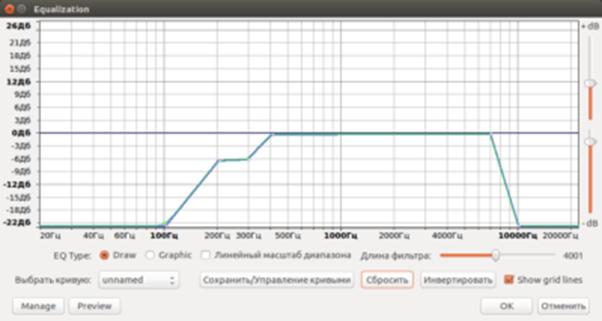
Можно обрезать еще более резко, но в таком случае голос может начать звучать неестественно.
Подобная форма эквалайзера достаточно универсальна. Дополнительный спуск в районе 200-400 Гц нужен чтобы избавиться от лишнего гудения в мужском голосе, если таковое имеется. Если же на записи только женский голос, то слева можно обрезать и выше 500Гц, а в случае мужского можно обрезать справа все что больше 4000-5000Гц. В любом случае стоит ориентироваться на свой слух. В первую очередь все должно звучать естественно.
Компрессия
Замечательно! Теперь выровняем громкость разных кусочков. В принципе можно вручную выделять кусочки и применять к каждому эффект Нормировки, Это достаточно эффективный способ, но весьма долгий. Да не зря же люди придумали такую полезную штучку, как Компрессор. Им то мы и воспользуемся:-)
Выделяем всю запись переходим в меню Эффекты => Компрессоры…
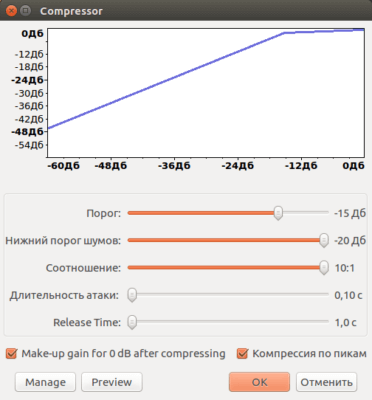
Такие настройки должны подойти большинству. Смысл компрессора в том, что тихие моменты он усиливает а громкие ослабляет и тем самым выравнивает громкость.
Вообще Компрессор весьма интересный и полезный эффект и в ближайшее время я посвящу ему отдельную статью. А пока посмотрим на эффект от компрессии:

Запись явно преобразилась. Начало записи можно сделать еще громче. Выделим отдельно и повторим компрессию либо нормировку, по вкус.
Вернемся к первоисточнику для сравнения:
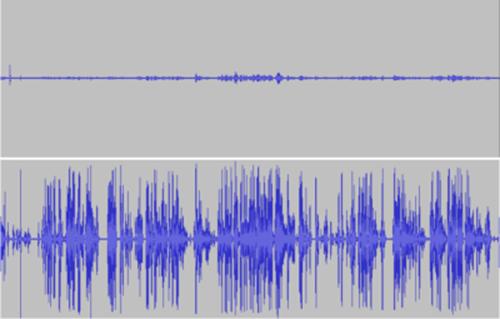
Как говорится, найдите 10 отличий….
Конечно можно продолжить пытать запись. Еще раз удалить шумы, которые могли вылезти после компрессии, произвести еще большую компрессию…
Однако, если именно так улучшить запись с диктофона, то не произойдет искажения звучания и изменения окраски голоса. Излишняя компрессия может сделать делает его зажатым и лишить динамики. Однако решение в любом случае остается за вами и вкусами вашего слухового органа)
Работа со звуком — это неоценимый опыт, благодаря которому глубже понимается природа звука. А если заниматься этим часто и пробовать использовать различные эффекты, то и музыка начинает восприниматься немного по другому. Типа сидишь так, слушаешь песню и понимаешь, Ооо… да это же флэнджер XD. Это совсем не сложно, попробуйте хоть раз. Вам обязательно это понравится и захочется пробовать еще и еще.
Теперь Вам известно, как улучшить запись с диктофона. Желаю удачи!